このチュートリアルでは、Shopifyでカテゴリを作成する方法を学びます。 カテゴリは製品の整理だけでなく、お客様がオファーを簡単にナビゲートできるようにもします。 良く考えられ簡単に扱うことができるようにしたカテゴリが必要です。 このガイドでは以下の内容を学ぶことができます:カテゴリの重要性、作成方法、そしてオンラインショップのユーザーエクスペリエンスを向上させる方法。 では早速始めましょう!
重要な発見
- カテゴリは製品の整理とショップ内のナビゲーションを容易にします。
- 製品を複数のカテゴリに割り当てることができます。
- 手動および自動化されたカテゴリ化オプションが利用可能です。
- 自動カテゴリの適切な条件を設定することで時間を節約できます。
ステップバイステップガイド
カテゴリの基本
まず、Shopifyショップにおけるカテゴリの必要性を理解することが重要です。 カテゴリは製品をグループ化し、訪問者の検索を容易にします。 顧客が特定のカテゴリをクリックすると、そのグループに属するすべての製品が表示されます。 カテゴリを作成するには、まず製品管理者ページに移動し、カテゴリの設定を見つける必要があります。
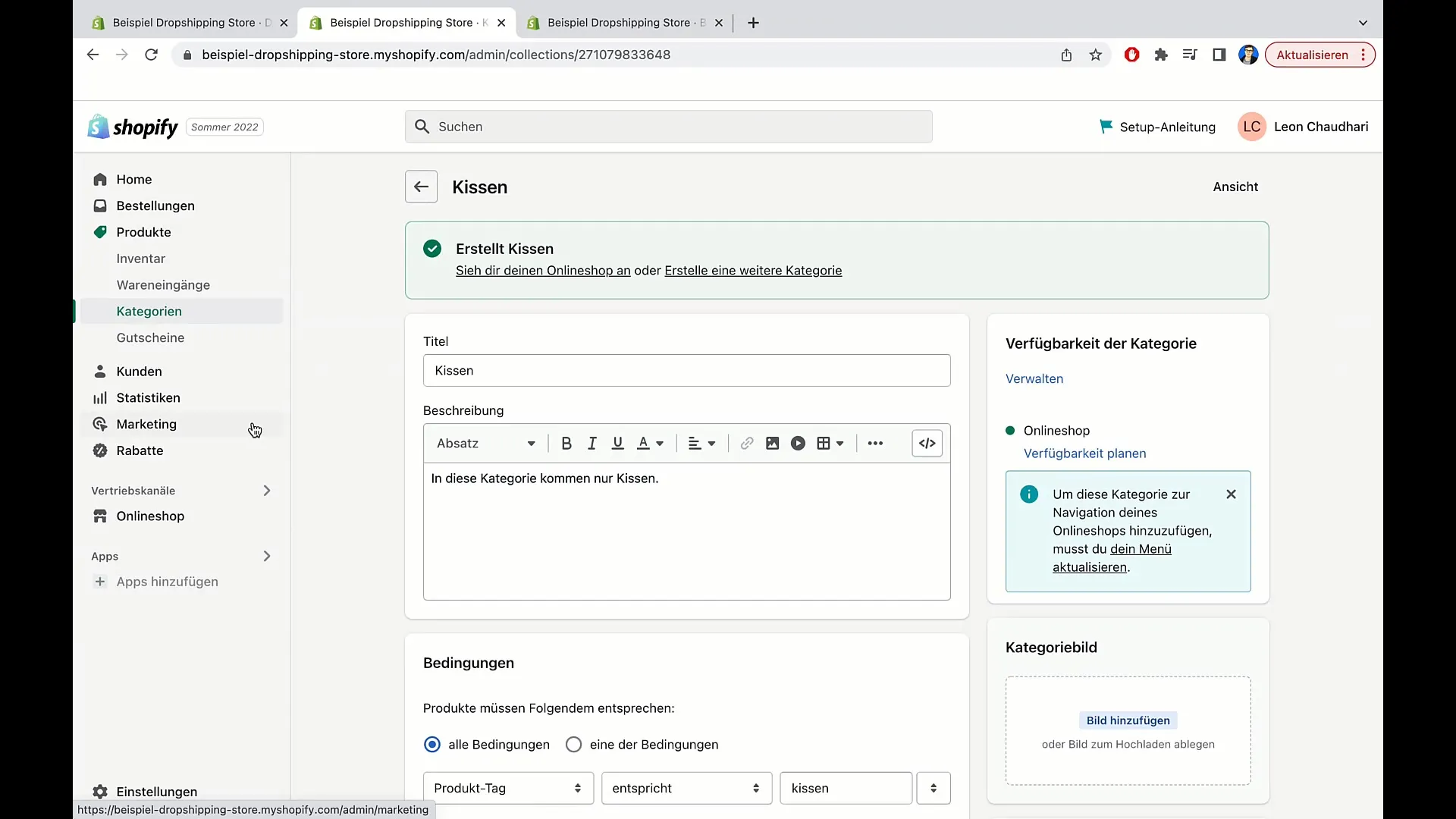
カテゴリの追加
新しいカテゴリを追加する場合は、メニューの「製品」にアクセスします。 そこで、「カテゴリ」を選択します。 次に、「カテゴリの作成」をクリックできます。
カテゴリのタイトルと説明
新しいカテゴリを作成することを決定した後、そのカテゴリにタイトルを付けるよう求められます。 たとえば、「ディスカウント商品」を選択し、「9.99ユーロ」という価格を指定できます。 これは特別価格や割引製品に役立ちます。 さらに、このカテゴリが何を含んでいるかを説明する説明を追加できます。
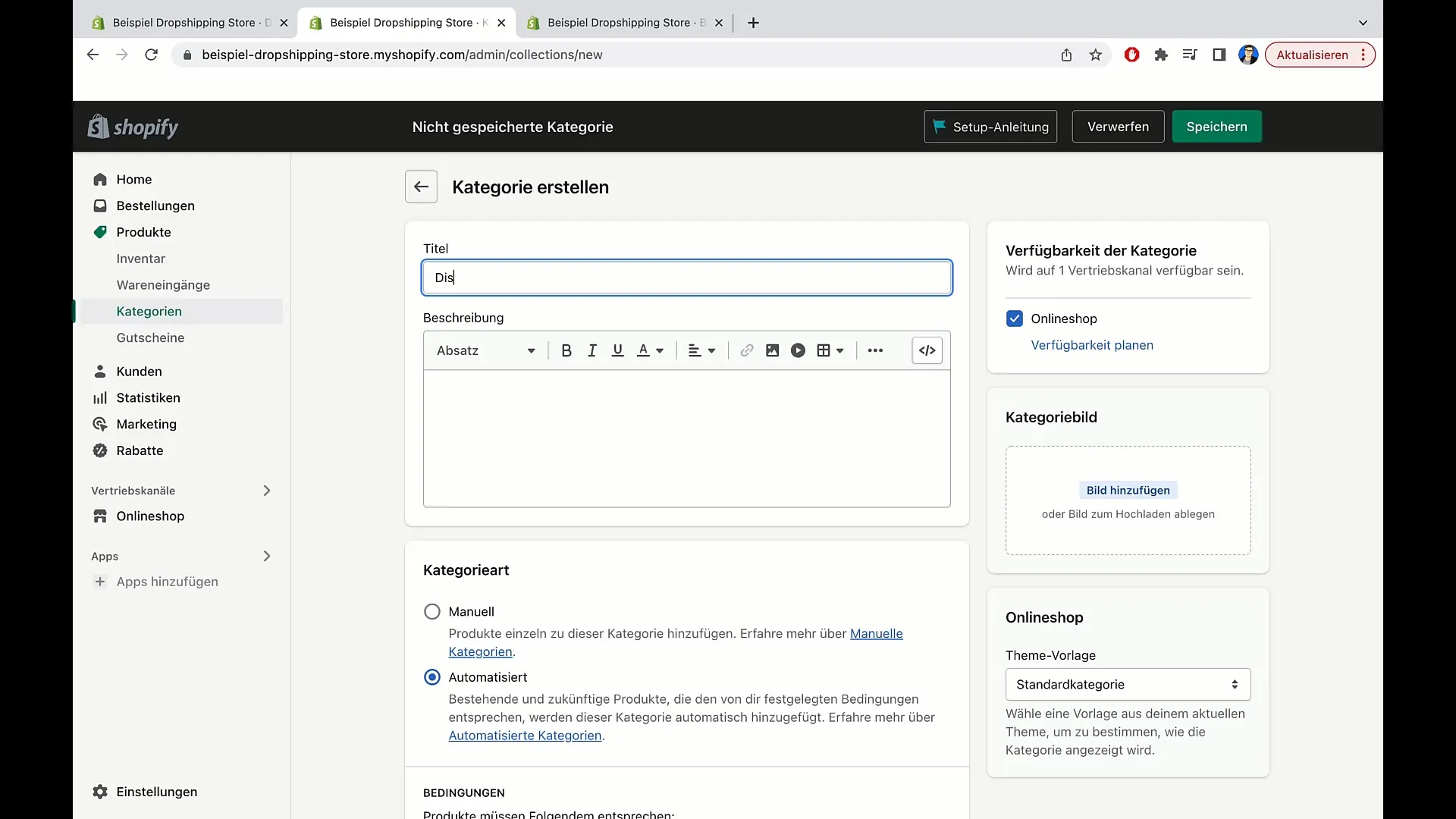
製品の割り当て
カテゴリを定義したので、製品を追加できるようになりました。 製品をカテゴリに追加する方法には2つあります:手動または自動化。 手動割り当てでは、各製品を個別に選択する必要があります。 これにより完全な制御が可能ですが、多くの製品を持っている場合は手間がかかることがあります。
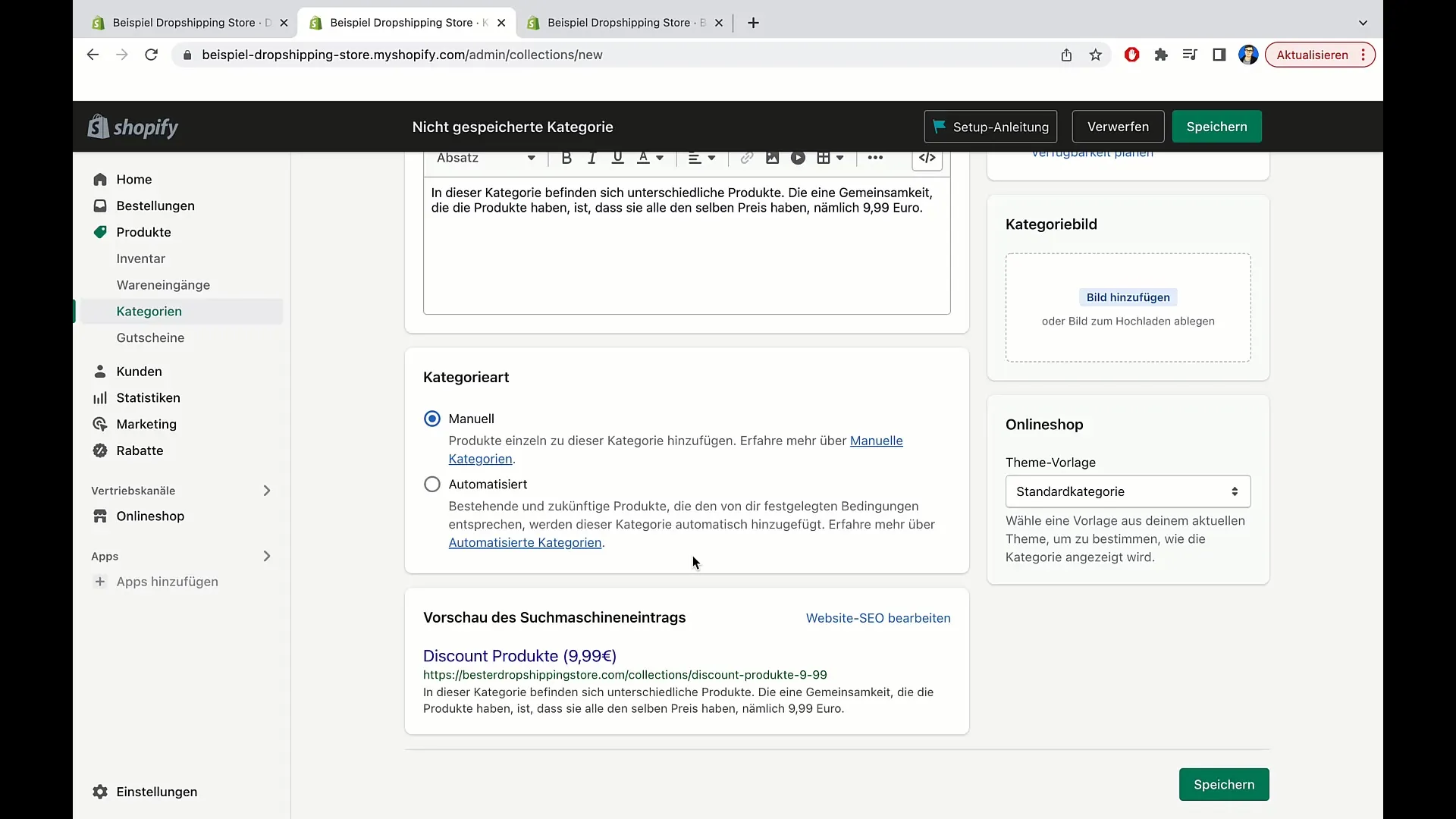
自動化されたカテゴリ化
自動化された割り当てははるかに効率的です。 カテゴリに製品を追加するために満たす必要がある条件を設定できます。 たとえば、製品の価格が9.99€未満の場合。 複数の条件を追加し、連携させることで組み合わせることができます。
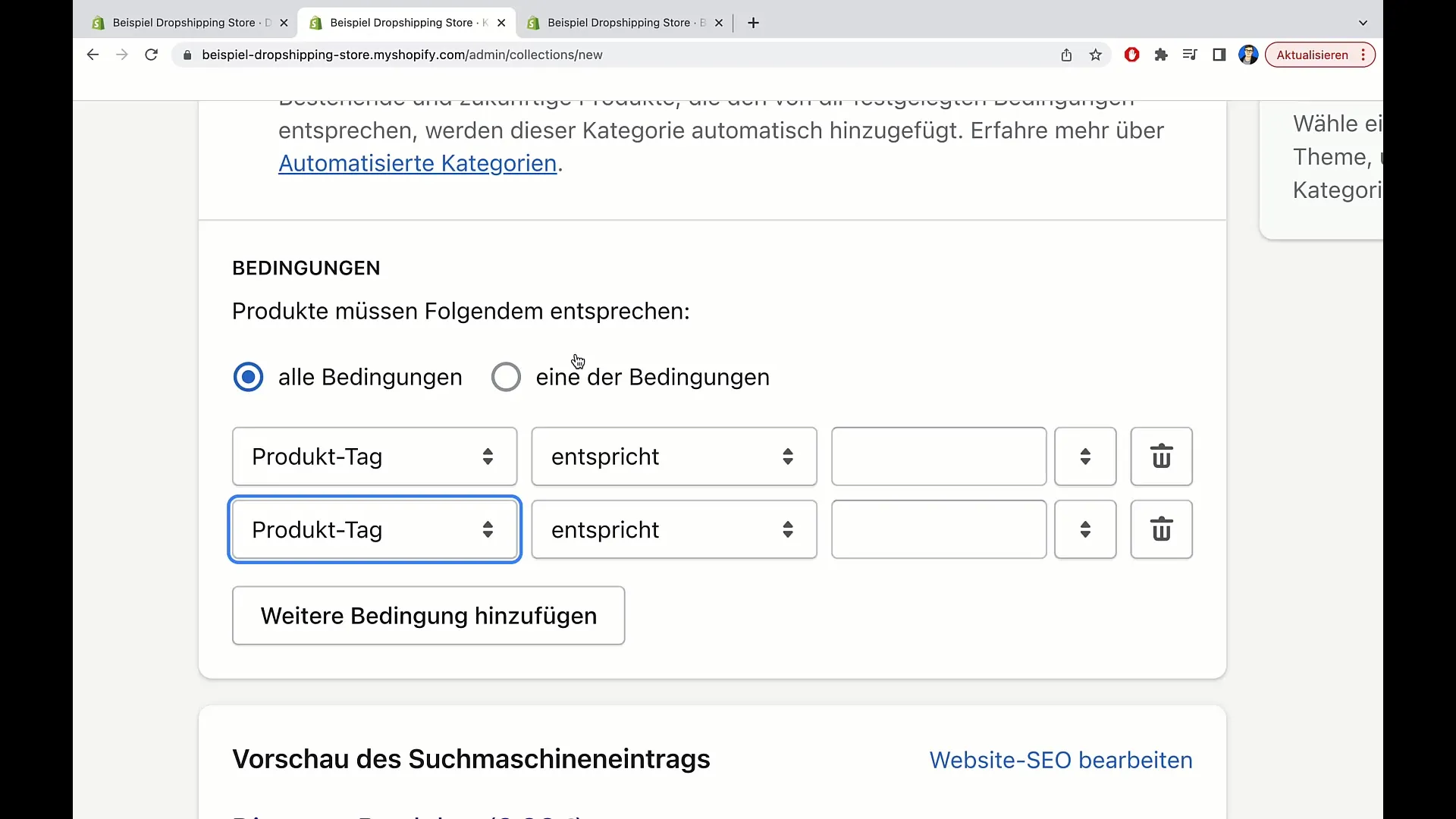
条件の種類
製品タイトル、製品タイプ、製品プロバイダー、価格などのさまざまな条件があります。 たとえば、製品に「クッション」というタイトルが付いている場合、それを自動的に「クッション」カテゴリに割り当てることができます。
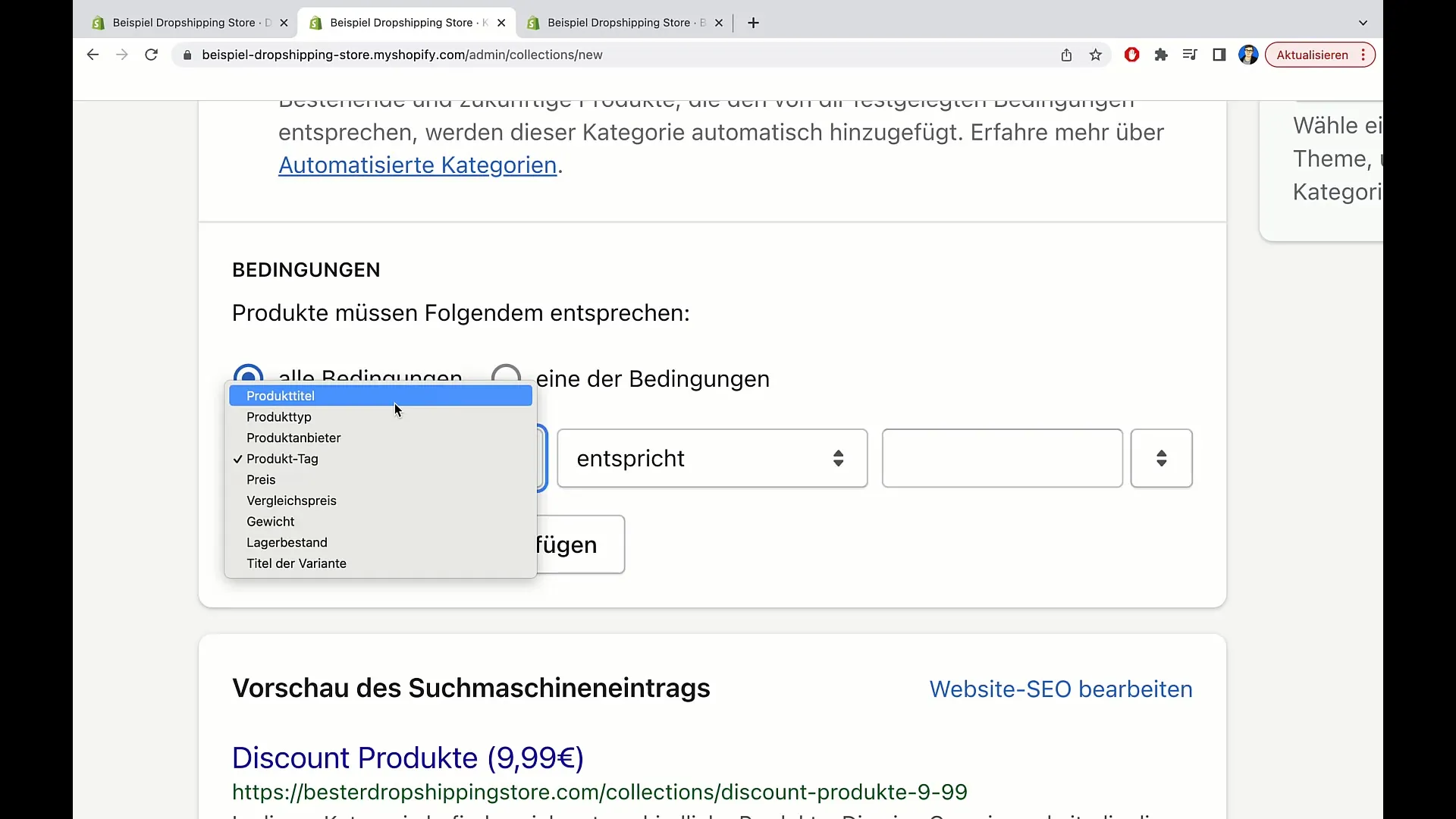
カテゴリ分類の確認
条件を正しく定義することが重要です。 すべての条件を満たす必要があるか、一部の条件のみを満たす必要があるかを指定できます。 たとえば、製品がすべての条件を満たす必要がある場合、すべての設定された基準を満たした場合のみ割り当てられます。 条件のうち1つだけを満たす必要がある場合、製品はそれに従って容易に割り当てられます。
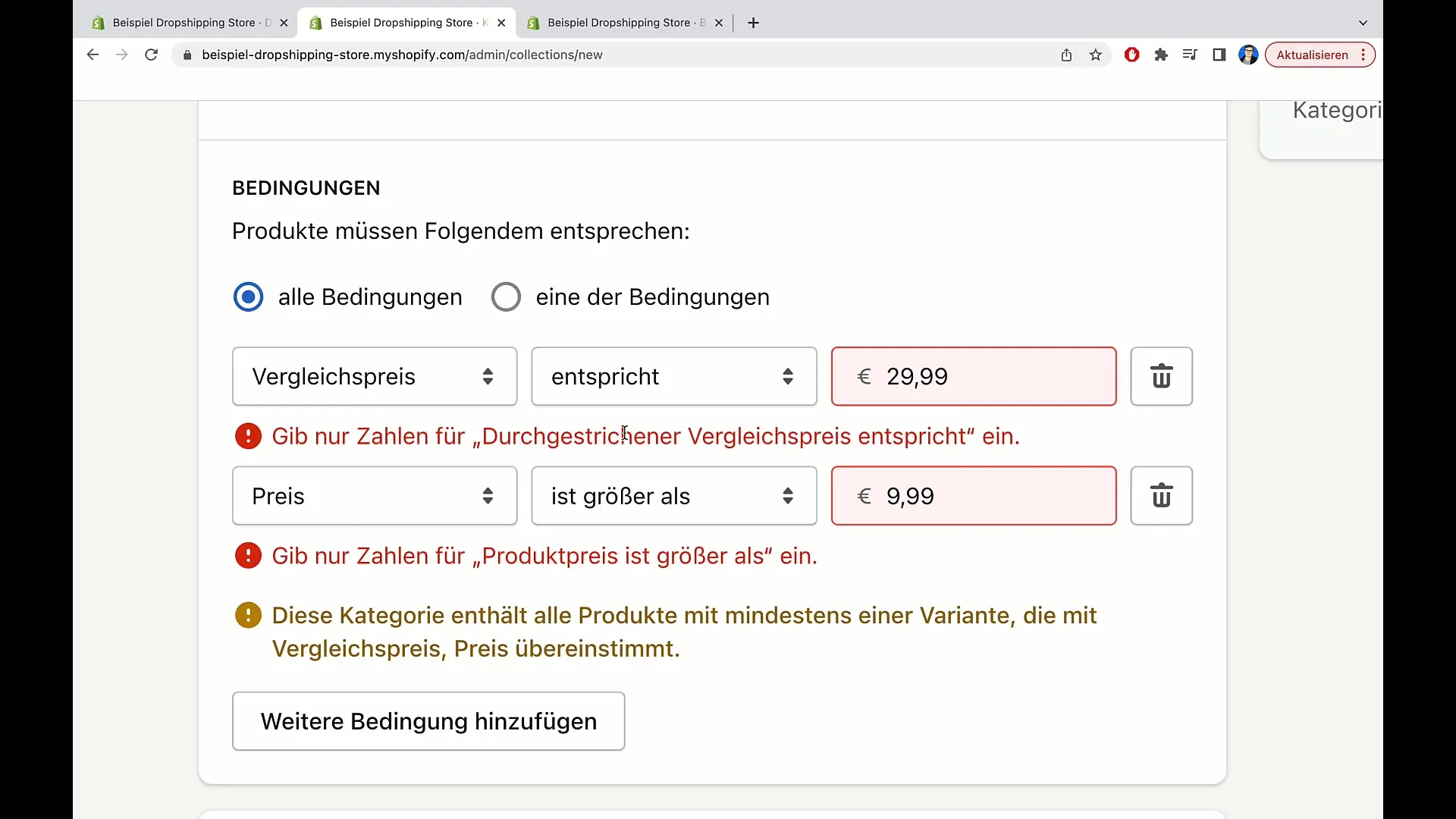
カテゴリの保存
カテゴリの設定と条件をすべて行ったら、保存する時が来ました。 「保存」ボタンをクリックして変更内容を保存します。
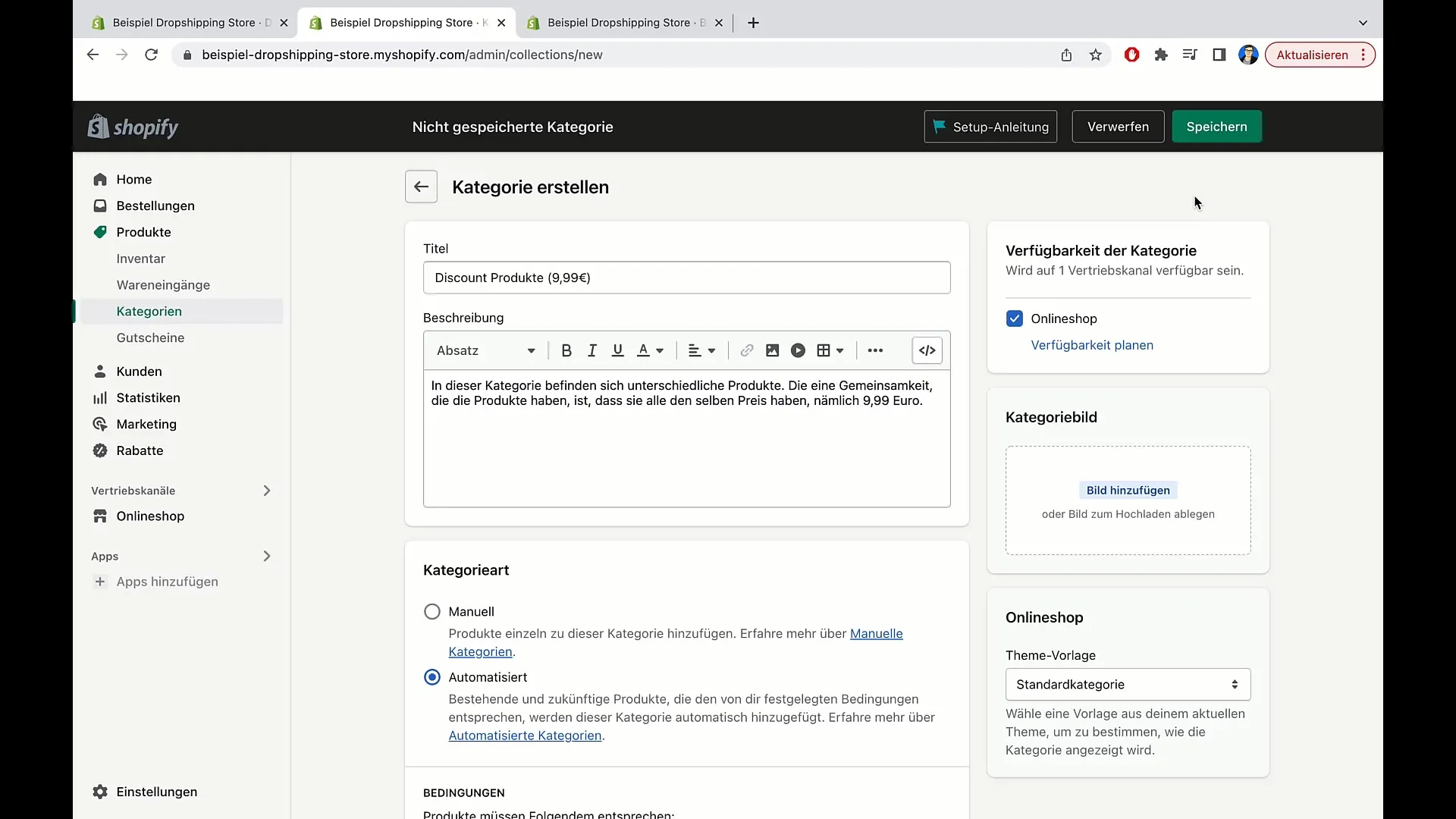
カテゴリ画像の追加
オプションで、お客様がカテゴリを視覚的に特定できるようにするために、カテゴリに画像を追加することもできます。"画像を追加" をクリックし、コンピューターから適切な写真を選択するか、Shopify の標準画像を使用してください。
完了
これで、Shopify ショップ内にカテゴリを正常に作成しました。最高のユーザーエクスペリエンスを提供するために、いくつでもカテゴリを作成し、いつでも調整できます。
概要
このチュートリアルでは、Shopify でカテゴリを作成する方法、製品の割り当てのさまざまな方法、自動化されたカテゴリの重要な条件、画像の追加などについて学びました。考え抜かれたカテゴリ分類は、お客様が素早く適切な製品を見つけられるようにショップ内のナビゲーションを向上させます。
よくある質問
Shopify で作成できるカテゴリの数は?必要なだけ多くのカテゴリを Shopify で作成できます。
手動と自動のカテゴリ分類の違いは何ですか?手動カテゴリ分類は各製品の個別割り当てを必要としますが、自動化されたカテゴリ分類は事前に定義された条件に基づいています。
1つの製品を複数のカテゴリに配置できますか?はい、1つの製品を複数のカテゴリに同時に配置できます。


